Ako povoliť a používať Microsoft Edge VPN
Microsoft Windows 10 Windows 11 Okraj Spoločnosti Microsoft Hrdina / / August 21, 2023

Publikovaný

Ak chcete chrániť svoje súkromie a bezpečnosť počas prehliadania vo verejnej sieti, môžete povoliť a používať Microsoft Edge VPN. Tu je postup.
Microsoft uvádza na trh bezplatnú verziu Virtuálna súkromná sieť (VPN) v prehliadači Microsoft Edge. Edge VPN poskytuje viac výhod zabezpečenia a ochrany súkromia pri prehliadaní. Táto príručka vám ukáže, ako povoliť a používať Microsoft Edge VPN.
Edge VPN je doplnkový doplnok k prehliadaču, ktorý pomáha zakryť vaše IP adresa a zašifrujte svoje pripojenie pri prehliadaní stránok online. Má obmedzenia, ale umožní ochranu počas pripojenia k verejnej sieti Wi-Fi.
Ak teda chcete zvýšiť súkromie a bezpečnosť pri prehliadaní webu, v tejto príručke vám ukážeme, ako používať Microsoft Edge VPN.
Ako povoliť Microsoft Edge VPN
Edge VPN presmeruje vašu komunikáciu cez nakonfigurovaný vzdialený server. Po povolení bude pre webové stránky a reklamné služby tretích strán ťažšie sledovať vašu aktivitu.
Povolenie VPN je jednoduché v sekcii Nastavenia prehliadača. Služba VPN v Edge je známa ako „
Ak chcete povoliť Microsoft Edge VPN:
- Spustite Microsoft Edge prehliadač na pracovnej ploche.
- Kliknite na Nastavenia a ďalšie (tri bodky) v pravom hornom rohu prehliadača.
- Vyberte nastavenie z ponuky, ktorá sa zobrazí.
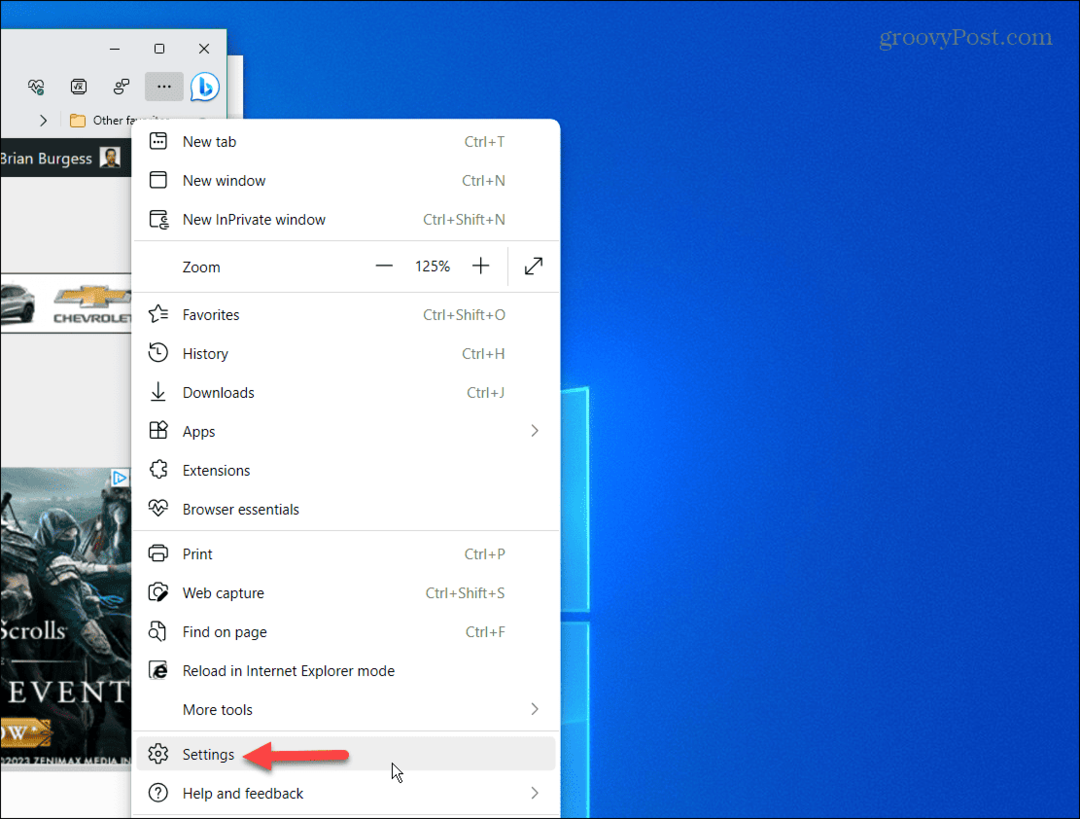
- Vyberte Ochrana osobných údajov, vyhľadávanie a služby z ľavého stĺpca.
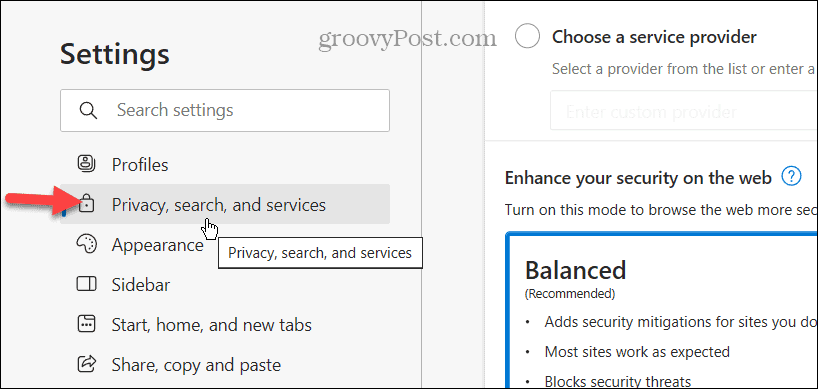
- Prejdite nadol po stránke a prepnite na Microsoft Secure Network prepnite v sekcii Zabezpečenie.

- Potom si vyberte režim VPN vrátane jedného z nich Vyberte položku Lokality alebo Optimalizované.
Poznámka: The Optimalizované možnosť sa odporúča a povoľuje VPN vo verejných nastaveniach a nezabezpečených sieťach a lokalitách. The Vyberte položku Lokality možnosť zapne funkciu zabezpečenej siete pri načítaní lokalít vo vlastnom zozname.
Je tiež dôležité poznamenať, že ak chcete, aby VPN fungovala, musíte byť v prehliadači prihlásení pomocou svojho účtu Microsoft. Ak nie ste prihlásení do Edge, sekcia VPN sa vám v Nastaveniach nezobrazí.
Ako prinútiť jednotlivé stránky, aby používali Edge VPN
Môžete tiež manuálne spravovať, ktoré stránky majú alebo nemajú prístup k VPN. To môže byť užitočné najmä pri prehliadaní stránok s intenzívnou reklamou a sledovaním.
Aby ste sa uistili, že niektoré webové stránky používajú Edge VPN:
- Kliknite na Spravujte stránky zabezpečenej siete nastavenie pod možnosťami režimu VPN.
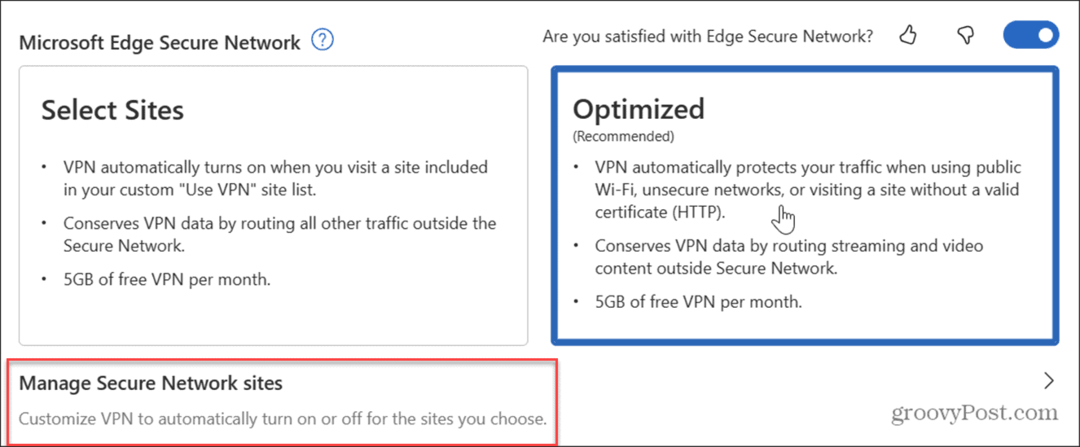
- Kliknite na Pridajte lokalitu tlačidlo vedľa Vždy používajte zabezpečenú sieť prestránky, ktoré si vyberiete možnosť.

- Zadajte web, na ktorom chcete vždy používať VPN, a kliknite na Pridať tlačidlo na potvrdenie.
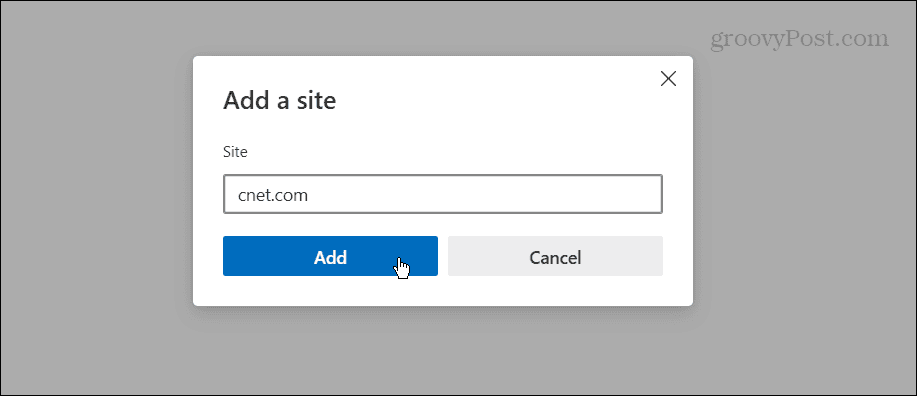
- Ak chcete odstrániť alebo upraviť lokalitu zo zoznamu, kliknite na trojbodový tlačidlo vedľa neho a vyberte možnosť Odstrániť alebo Upraviť tlačidlo.
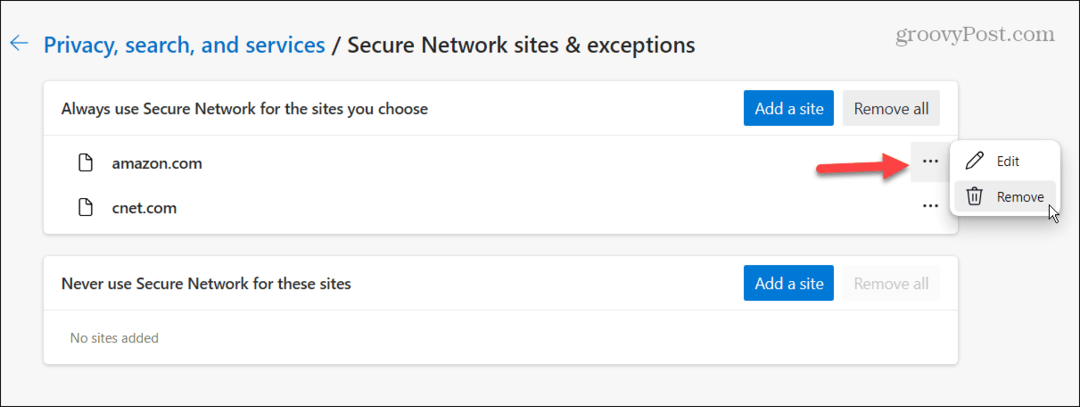
Ak nikdy nechcete, aby stránka bežala cez VPN, použite rovnaké kroky v Pre tieto stránky nikdy nepoužívajte zabezpečenú sieť a zadajte odkazy na stránky.
Ako spravovať nastavenia Microsoft Edge VPN
Keď je sieť VPN povolená, môžete ju spravovať bez toho, aby ste museli prechádzať sekciou Nastavenia Edge. Sieť VPN môžete zapnúť alebo vypnúť a nastaviť ju na používanie siete VPN pre verejné Wi-Fi a iné nezabezpečené stránky. Môžete tiež použiť sieť VPN pre konkrétnu stránku, ktorú si prezeráte.
Ak chcete jednoducho spravovať nastavenia siete Edge VPN:
- Kliknite na Základy prehliadača tlačidlo (ikona srdca) v pravom hornom rohu vedľa panela s adresou a Nastavenia a ďalšie (trojbodové) tlačidlo ponuky.

- Prejdite do spodnej časti zobrazenej ponuky a nájdite položku Zabezpečená sieť Microsoft Edge oddiele. Tam môžete spravovať VPN tak, že ju zapnete alebo vypnete alebo jej nastavíte na používanie funkcie VPN na aktuálnej stránke, ktorú si prezeráte.
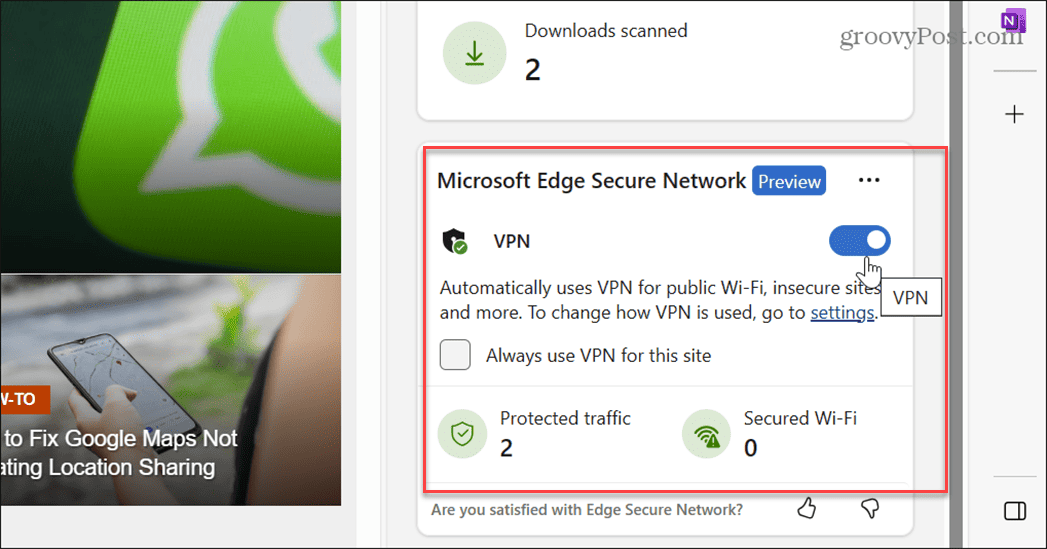
Viac o Edge VPN
Keďže sieť Edge VPN poskytuje iba 5 GB údajov za mesiac, nie je to trvalé riešenie, ak ju chcete často používať. Napriek obmedzeniam vám však v prípade potreby poskytne súkromie a bezpečnosť. Je to výhodné v kaviarni alebo na inom mieste, kde je k dispozícii verejné Wi-Fi.
Ak ste náročný prehliadač a streamujete veľa videoobsahu, nebudete ho môcť používať dlho. Ak teda chcete riešenie VPN na plný úväzok, môžete si predplatiť službu tretej strany, ako je napríklad Súkromný prístup na internet alebo PIA.
Všimnite si, že v čase písania tohto článku je Edge VPN v ukážke a ešte nie je dostupná pre každého. Napríklad sme použili beta verzia Edge Počítače so systémom Windows 10 a 11 a získajte snímky obrazovky celej sady funkcií pre tento článok.
Čoskoro však prichádza do stabilnej verzie Edge. Dúfajme, že dovtedy Microsoft umožní viac ako 5 GB údajov, ale to sa ešte uvidí.
Okrem toho môže Microsoft Edge bežať na systémoch Windows 10 alebo 11, Android, iOS a Linux, ale v súčasnosti je Edge VPN k dispozícii iba pre stolné počítače.
Používanie Microsoft Edge
Edge VPN je dôležitá súčasť online zabezpečenia, ktorá vám umožní maskovať vašu IP adresu a prehliadať dáta vo verejnej sieti. Ak teda nepoužívate riešenie VPN tretej strany, Edge VPN zaplní medzeru.
Ak chcete z Edge získať viac, môžete použiť ďalšie tipy a triky. Napríklad, ak chcete spolupracovať s ostatnými, môžete použiť Pracovné priestory Microsoft Edge vlastnosť. Alebo možno budete potrebovať obnoviť odstránené záložky na Edge.
Ak chatbot Bing AI nepoužívate a zistíte, že vám prekáža, môžete odstráňte tlačidlo Bing Chat od Edge. A ak potrebujete jednoduchý spôsob zdieľania súborov alebo poznámok medzi zariadeniami, pozrite sa, ako ho používať Microsoft Edge Drop vlastnosť.
